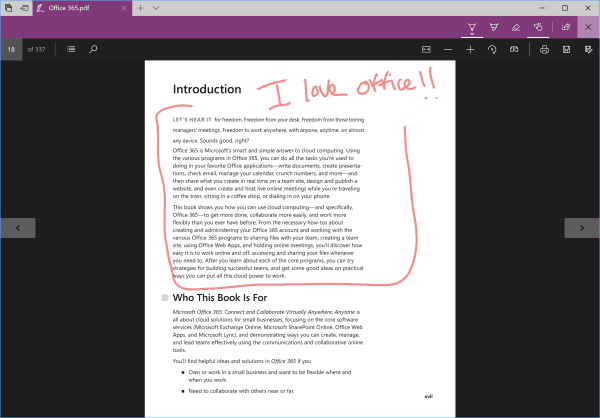Google सहायक को अक्षम कैसे करें
Google सहायक गूगल नायक / / May 21, 2023

अंतिम बार अद्यतन किया गया

अगर आप अपनी निजता को लेकर चिंतित हैं (या कुछ शांत रहने की ज़रूरत है), तो आप Google Assistant को अक्षम करने पर विचार कर सकते हैं। यह मार्गदर्शिका बताती है कि कैसे।
Google सहायक विभिन्न प्रकार के उपकरणों पर जानकारी प्राप्त करने और कार्यों को निष्पादित करने का एक उपयोगी तरीका है। यह संदर्भ और अनुवर्ती प्रश्नों को अच्छी तरह से समझता है, लेकिन विचार करने के लिए गोपनीयता संबंधी चिंताएं हैं—आखिरकार, यह हमेशा सुनना है।
यदि यह आपको चिंतित करता है (या आप केवल कुछ समय के लिए रुकावटों को रोकना चाहते हैं), तो आप Google सहायक को अक्षम करना चाह सकते हैं। यह इसे हमेशा आपकी आज्ञाओं को सुनने से रोकेगा और इसे गलती से ट्रिगर होने से रोकेगा।
Google सहायक को अक्षम करने के आपके कारण चाहे जो भी हों, हम आपको नीचे दिखाएंगे कि इसे अपने फ़ोन, स्मार्ट स्पीकर, या Google Nest जैसे डिस्प्ले डिवाइस पर कैसे करें।
Android पर Google सहायक को कैसे अक्षम करें
अपने एंड्रॉइड फोन पर Google सहायक को अक्षम करना सीधा है, लेकिन काम करने के लिए Google ऐप में कुछ मेनू हैं।
Android पर Google सहायक को अक्षम करने के लिए:
- लॉन्च करें गूगल ऐप आपके फोन पर।
- अपना टैप करें प्रोफाइल आइकन ऊपरी दाएं कोने में।
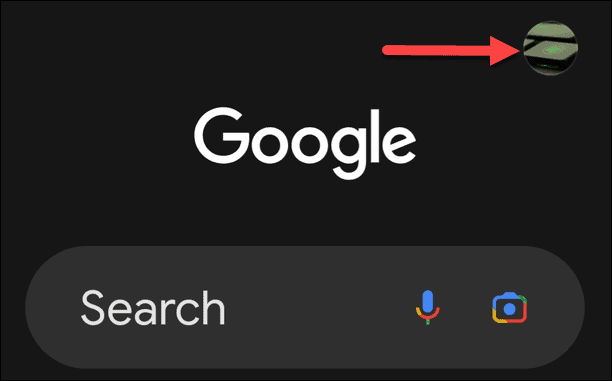
- चुनना समायोजन दिखाई देने वाले मेनू से।
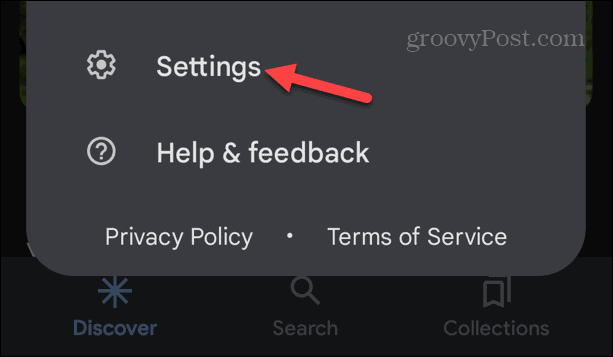
- नल गूगल सहायक.
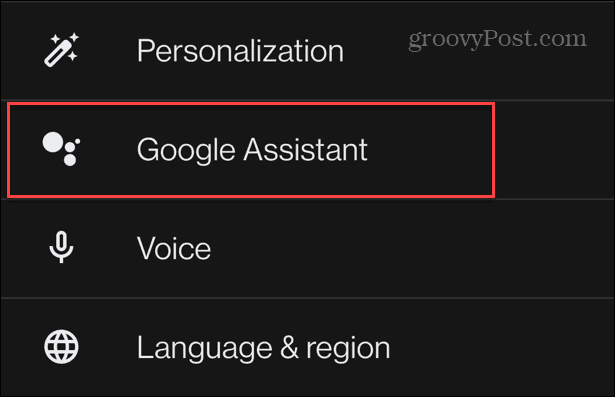
- नीचे स्वाइप करें और चुनें आम मेनू से।
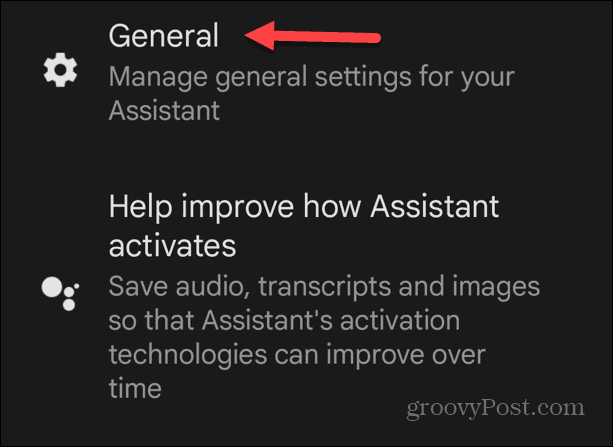
- टॉगल करें गूगल सहायक पर स्विच करें बंद पद।
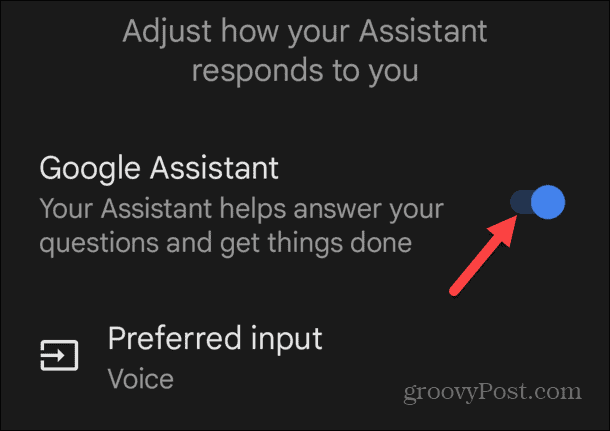
- जब सत्यापन संदेश प्रकट होता है, तो टैप करें बंद करें बटन।
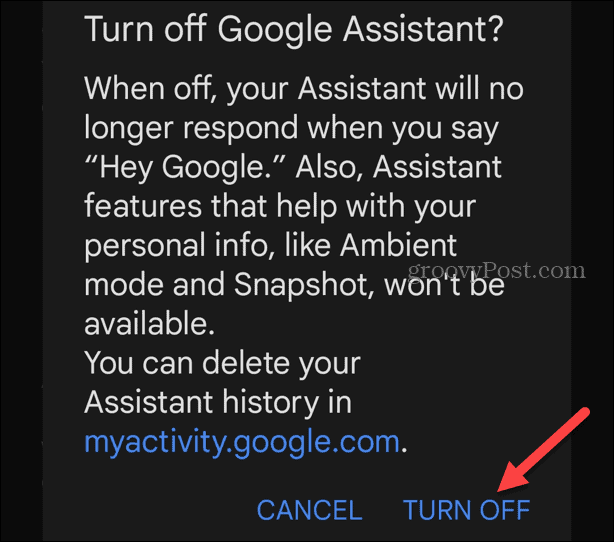
स्पीकर और अन्य उपकरणों पर Google सहायक को कैसे अक्षम करें
अगर आपके पास Google Assistant से चलने वाला स्पीकर या स्मार्ट डिस्प्ले है, तो आप Google Assistant को बंद या “म्यूट” कर सकते हैं। यदि आपको इसकी आवश्यकता नहीं है या आप चाहते हैं तो ऐसा करना मददगार है इसे सुनने से रोकें.
अपने Google सहायक को अक्षम करने के लिए, हार्डवेयर स्विच बंद करें डिवाइस पर ही। आपको यह डिवाइस के नीचे या किनारे पर मिलेगा। जब आप इसे बंद करते हैं, तो यह एक नारंगी पृष्ठभूमि प्रदर्शित करेगा।

एंड्रॉइड पर हे या ओके गूगल कमांड को कैसे निष्क्रिय करें I
Google Assistant को बंद करने के अलावा, आप “Hey Google” या “OK Google” वॉइस ट्रिगर को भी बंद कर सकते हैं। इसे बंद करने से आपके डिवाइस से सुनाई देने वाली प्रतिक्रियाएं बंद हो जाएंगी। आप ऐसा तब कर सकते हैं जब आप थिएटर में हों या एक शांत शाम चाहते हों, उदाहरण के लिए।
Android पर Hey Google को अक्षम करने के लिए:
- लॉन्च करें गूगल ऐप आपके फोन या टैबलेट पर।
- आपका चुना जाना प्रोफाइल आइकन ऐप के शीर्ष कोने में।
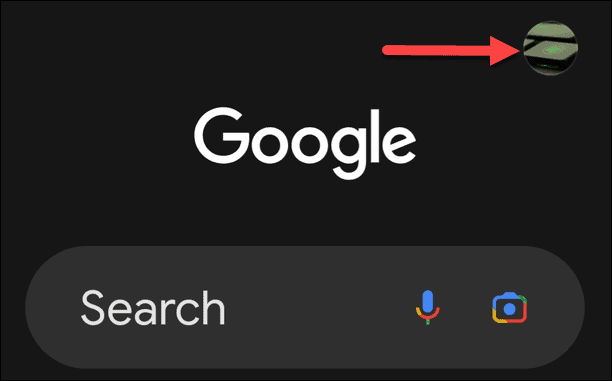
- नल समायोजन जब मेनू प्रकट होता है।
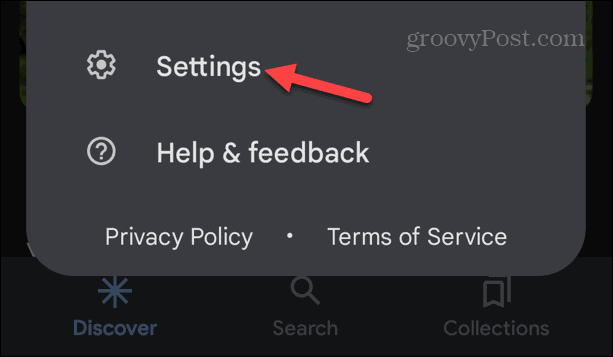
- चुनना गूगल सहायक मेनू से।
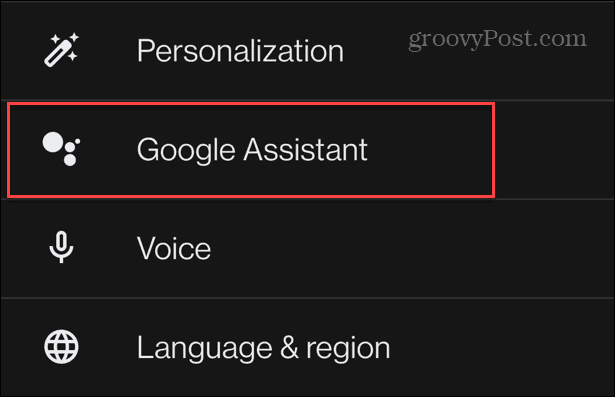
- नल हे Google और वॉयस मैच वस्तुओं की सूची से।
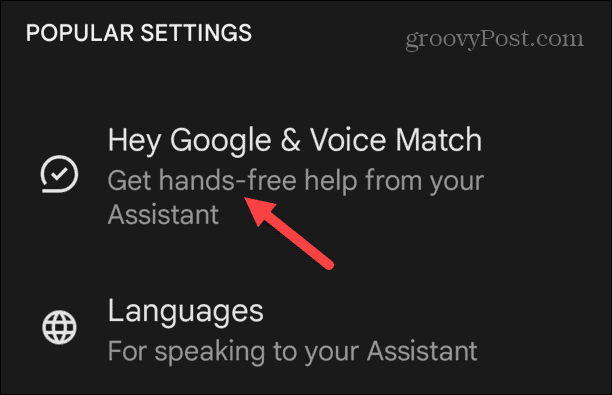
- नीचे यह डिवाइस टैब, टॉगल करें अरे गूगल ऑफ पोजीशन पर स्विच करें।
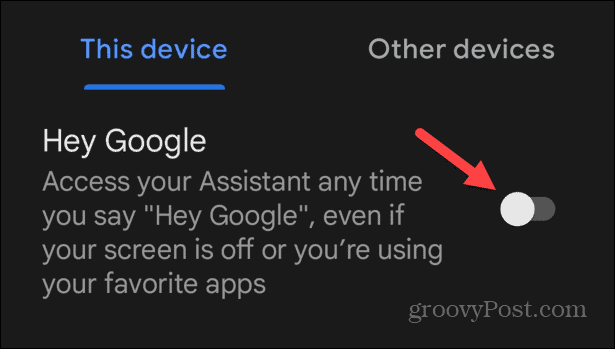
एक बार Google Assistant बंद हो जाने के बाद, वह "ओके गूगल" जैसे ध्वनि आदेशों का जवाब नहीं देगी। इसे बंद करने से इसे गलती से ट्रिगर होने से रोकने में मदद मिल सकती है। इसे फिर से चालू करने के लिए, ऊपर दिखाई गई सेटिंग में वापस जाएं और हे Google स्विच को चालू करें।
Google Assistant को जवाब देने से कैसे रोकें
शांत प्रतिक्रिया चाहते हैं? आप Google Assistant को केवल ऑन-स्क्रीन उत्तर देने के लिए कॉन्फ़िगर कर सकते हैं, आपके प्रश्नों का मौन उत्तर।
Google Assistant को शांत रखने के लिए:
- लॉन्च करें गूगल ऐप आपके फोन या टैबलेट पर।
- अपना टैप करें प्रोफाइल आइकन शीर्ष कोने में।
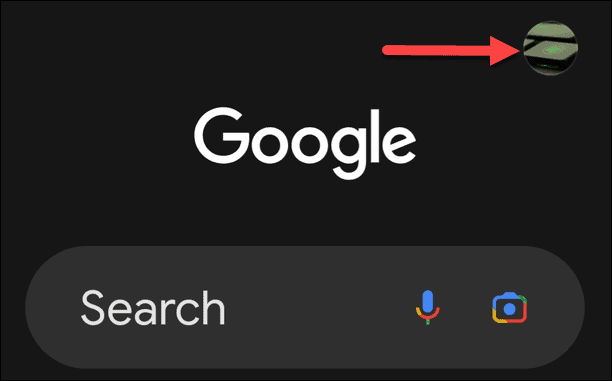
- चुनना समायोजन मेनू से।
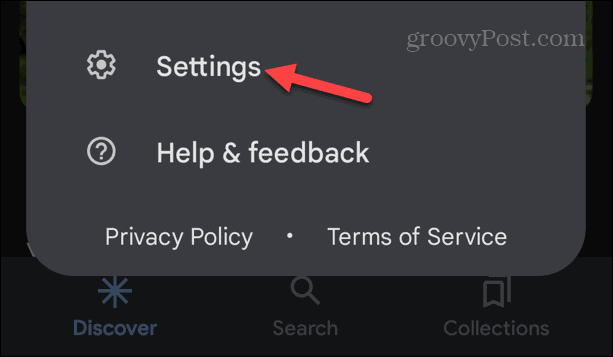
- नल गूगल सहायक मेनू से।
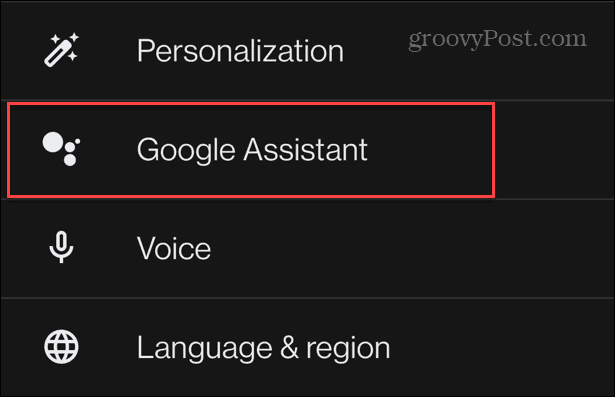
- नीचे की ओर स्वाइप करें सभी सेटिंग्स अनुभाग और चयन करें सहायक आवाज और आवाज सूची से।
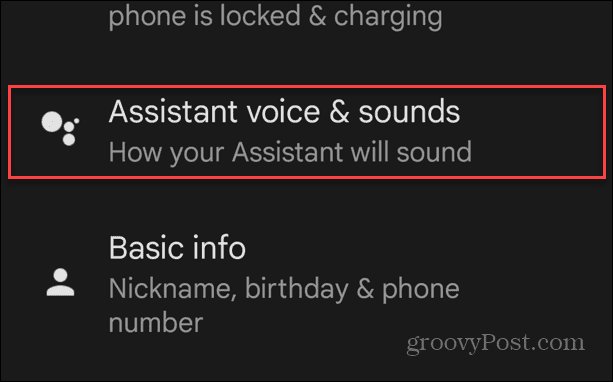
- नीचे भाषण आउटपुट अनुभाग, अपने फोन या डिवाइस को टैप करें।
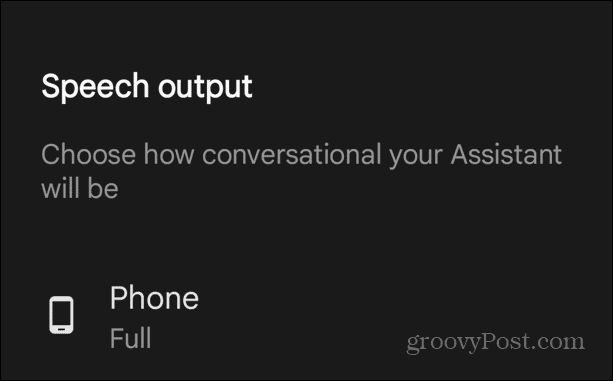
- नल कोई नहीं (जब तक हैंड्स-फ़्री न हो).
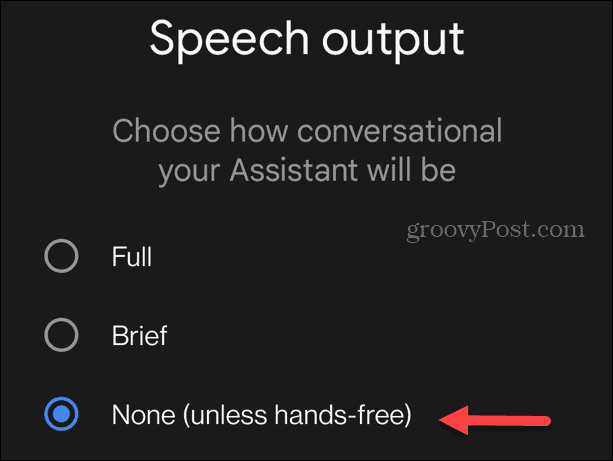
Google Assistant आपके प्रश्नों के उत्तर स्क्रीन पर प्रदर्शित करेगी न कि ज़ोर से। हालांकि, यह अभी भी आपको कनेक्टेड हैंड्स-फ़्री डिवाइस के साथ ऑडियो देगा।
Google सहायक को कॉन्फ़िगर करना
चाहे आप गलती से ट्रिगर किए गए Google सहायक से थक गए हों या गोपनीयता के बारे में चिंतित हों, आप उपरोक्त चरणों का उपयोग करके इसे या इसके घटकों को अक्षम कर सकते हैं। दुर्भाग्य से, आपके स्पीकर पर हार्डवेयर स्विच फ़्लिप करने के अलावा, इसे अपने फ़ोन पर अक्षम करने के लिए कई मेनू की आवश्यकता होती है।
यदि आप प्रौद्योगिकी के लिए नए हैं, तो हमारे सुझावों को देखें Google Assistant के साथ शुरुआत करना. या लिंक करने के बारे में पता करें डिज्नी प्लस के साथ गूगल असिस्टेंट अधिक immersive अनुभव के लिए।
यदि आपको भाषा की बाधा के साथ समस्या हो रही है, तो आप इसका उपयोग कर सकते हैं Google Assistant दुभाषिया मोड में है. और अगर आपको उस धुन को नाम देना है, तो उपयोग करें गानों की पहचान के लिए गूगल असिस्टेंट पास खेल रहा है।
अपनी विंडोज 11 उत्पाद कुंजी कैसे खोजें
यदि आपको अपनी विंडोज 11 उत्पाद कुंजी को स्थानांतरित करने की आवश्यकता है या ओएस की क्लीन इंस्टाल करने के लिए बस इसकी आवश्यकता है,...